GitHub 코드 검색 정보
GitHub은(는) 사용자가 소유한 리포지토리를 인덱싱하고 퍼블릭, 프라이빗 또는 내부 멤버로 소속된 조직의 리포지토리를 인덱싱합니다. 즉, 이미 인덱싱된 GitHub의 공용 리포지토리뿐만 아니라 모든 리포지토리에서 검색할 수 있습니다. 코드를 볼 수 있는 권한이 있는 사용자만 검색 결과에서 코드를 볼 수 있습니다. 포크는 다른 리포지토리와 동일한 방식으로 인덱싱하고 검색할 수 있습니다.
모든 코드가 인덱싱되는 것은 아니며 현재 리포지토리의 기본 분기만 검색할 수 있습니다. 알려진 제한 사항에 대한 자세한 내용은 GitHub 코드 검색 정보을(를) 참조하세요.
퍼블릭 리포지토리를 포함하여 코드 검색을 사용하려면 GitHub 계정에 로그인해야 합니다.
검색 창 사용
GitHub에서 검색 인터페이스를 사용하여 검색할 수 있습니다. 추천 항목, 완성 및 저장된 검색을 사용하면 쿼리를 완전히 입력하거나 검색 결과 페이지를 볼 필요 없이 원하는 항목을 빠르게 찾을 수 있습니다.
코드 검색의 검색 구문에 대한 자세한 내용은 GitHub 코드 검색 구문 이해을(를) 참조하세요.
이슈, 사용자 및 토론과 같은 비 코드 콘텐츠를 검색하기 위한 구문 및 한정자는 코드 검색 구문과 동일하지 않습니다. 비 코드 검색에 대한 자세한 내용은 GitHub 검색 정보 및 GitHub에서 검색을(를) 참조하세요.
-
GitHub의 위쪽 탐색 창에서 검색 창을 클릭합니다.
-
검색 창에 최근 검색 및 제안된 리포지토리, 팀 및 액세스 권한이 있는 프로젝트를 비롯하여, 범주별로 구성된 제안 목록이 표시됩니다. 또한 사용자가 만든 저장된 검색 목록을 볼 수 있습니다. 저장된 검색에 대한 자세한 내용은 저장된 검색 만들기 및 관리를 참조하세요.
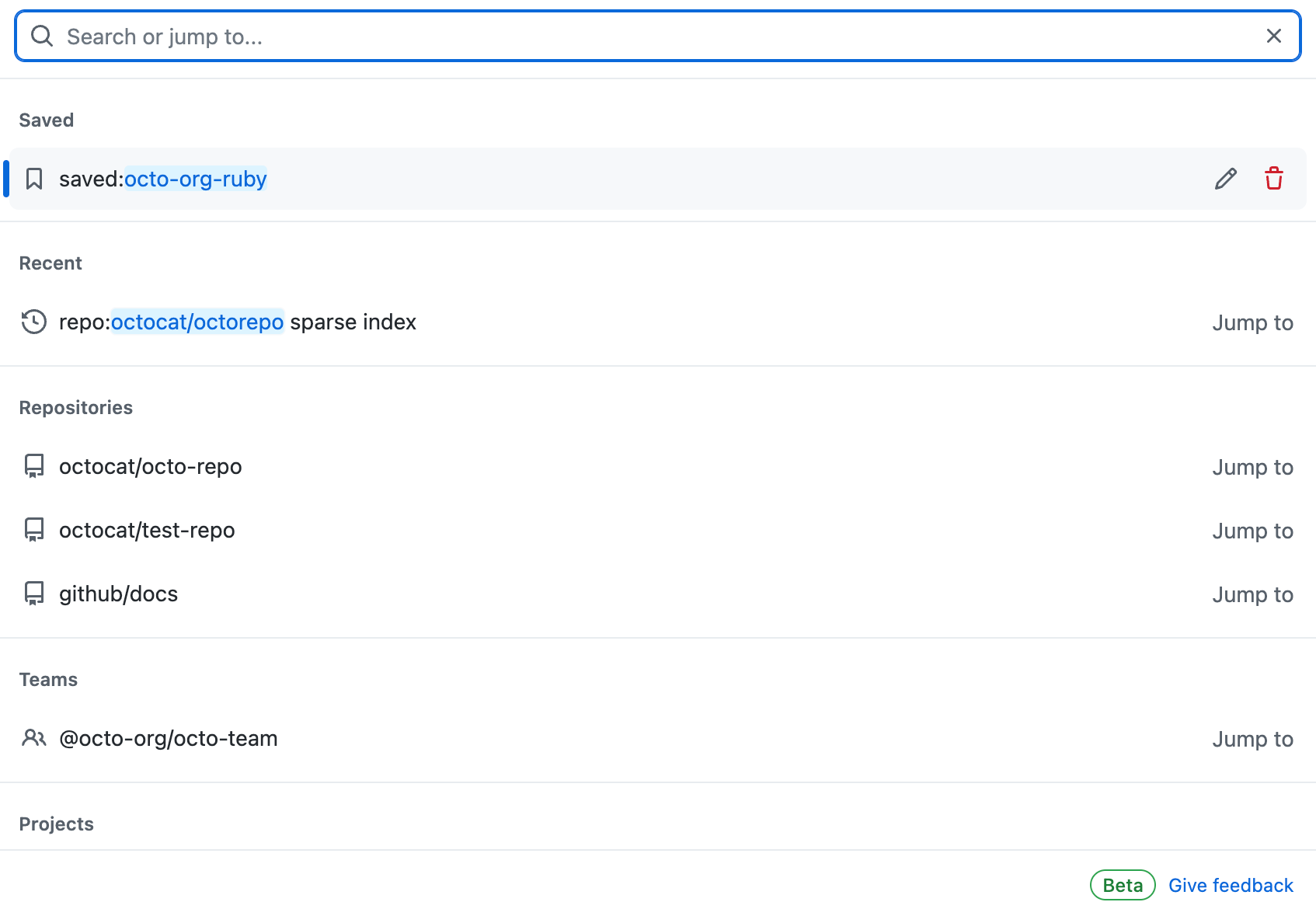
특정 추천 항목을 클릭하면 해당추천 항목(예: 리포지토리 또는 프로젝트 페이지)에 대한 페이지로 바로 이동됩니다. 최근 검색 또는 저장된 검색을 클릭하면 검색 유형에 따라 검색 쿼리가 검색 창에 표시되거나 검색어의 검색 결과 페이지로 이동됩니다.
-
검색 쿼리 입력을 시작하면 쿼리와 일치하는 완성 및 추천 항목 목록이 표시됩니다. 제안을 클릭하여 특정 위치로 이동할 수 있습니다. 한정자를 추가로 입력하면 코드 파일 등의 바로 이동할 수 있는 더 구체적인 제안이 표시됩니다.
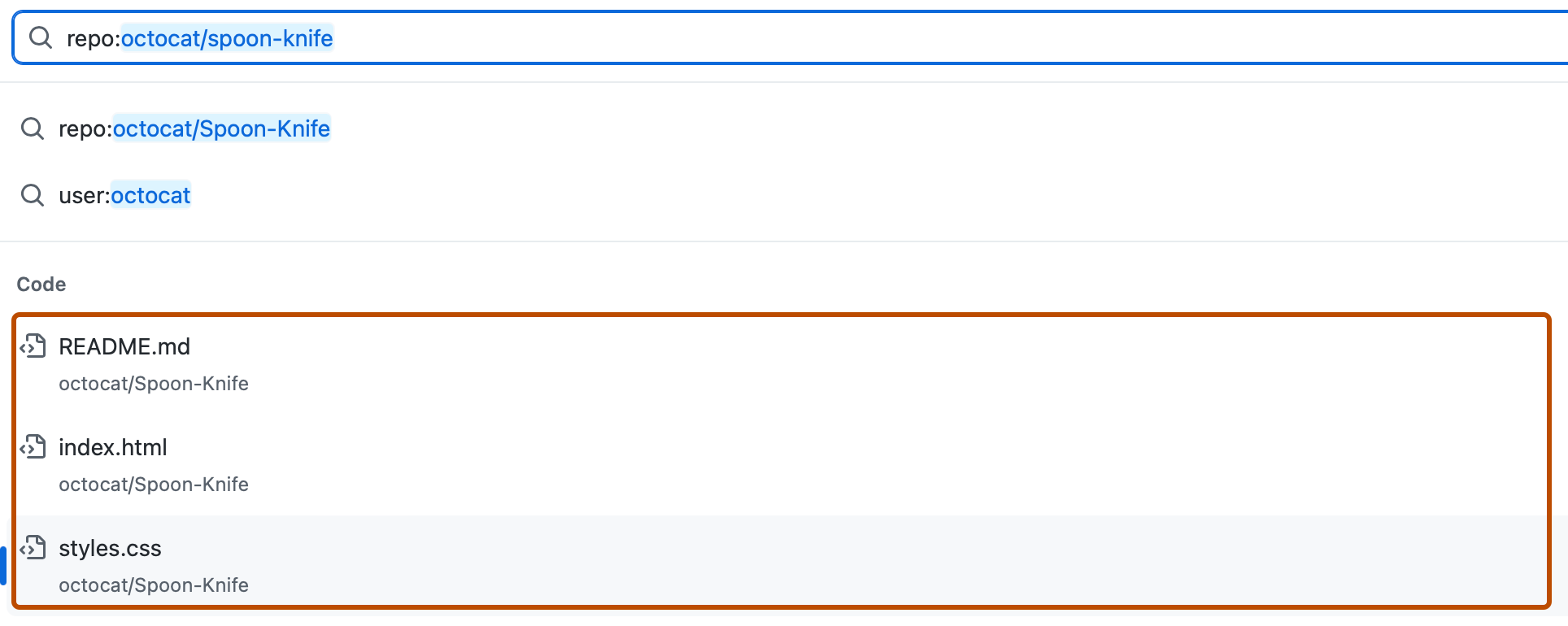
-
쿼리를 입력한 후 Enter 키를 눌러 전체 검색 결과 보기로 이동하여 각 일치 항목과 필터 적용을 위한 시각적 인터페이스를 볼 수도 있습니다. 자세한 내용은 검색 결과 보기 사용을 참조하세요.
검색 창에서 Copilot을 사용하여 답변 가져오기
Note
GitHub Copilot에 액세스해야 합니다. 자세한 내용은 GitHub Copilot이란?을(를) 참조하세요.
GitHub Copilot을 사용하여 기본 검색 상자에서 직접 전체 리포지토리에 대한 질문을 할 수 있습니다. 검색 창에 질문을 입력하기만 하면 Copilot에서 리포지토리의 구조, 용도 또는 특정 구성 요소에 대한 인사이트 또는 설명을 제공할 수 있습니다. 이렇게 하면 여러 파일을 탐색하지 않고도 빠른 답변을 쉽게 얻을 수 있으므로 집중력을 유지하고 워크플로를 유지 관리할 수 있습니다.
-
GitHub의 리포지토리로 이동합니다.
-
페이지 맨 위에 있는 기본 검색 상자를 누르거나 /를 클릭하세요.
-
검색 상자에서
repo:OWNER/REPO다음에 Copilot에게 물어보려는 질문을 입력하세요.예를 들어 다음과 같이 입력할 수 있습니다.
What does this repo do?Where is authentication implemented in this codebase?How does license file detection work in this repo?
-
Copilot 질문 클릭
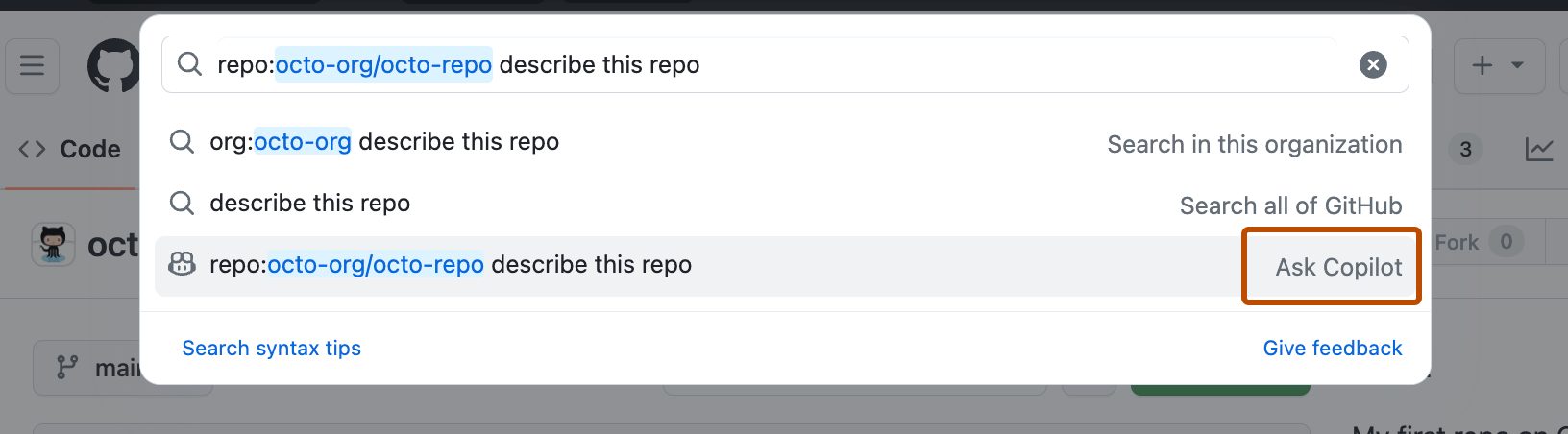
GitHub Copilot Chat 패널이 표시되고 Copilot이(가) 요청에 응답합니다.
-
필요에 따라 텍스트 상자에서 을 클릭하여 Copilot가 응답을 계속하지 못하도록 합니다.
저장된 검색 만들기 및 관리
- GitHub의 위쪽 탐색 창에서 검색 창을 클릭하고
saved:를 입력합니다. - 검색 창의 "저장된 쿼리" 섹션에서 저장된 검색 관리를 클릭합니다.
- 팝업 창에서 저장된 검색에 사용할 이름과 저장할 쿼리를 모두 입력합니다.
- 저장된 검색 만들기를 완료하려면 저장된 검색 만들기를 클릭합니다.
- 저장된 검색을 보려면 검색 창을 클릭합니다. 저장된 검색은 "저장된 쿼리" 섹션에 있습니다. 저장된 검색 항목을 클릭하면 검색 창에 쿼리가 추가되고 그에 따라 추천 항목이 필터링됩니다.
- 저장된 검색을 관리하려면 검색 창에
saved:를 입력한 다음 저장된 검색 관리를 클릭합니다.- 저장된 검색을 편집하려면 검색의 오른쪽에 있는 을 클릭합니다.
- 저장된 검색을 삭제하려면 검색 오른쪽에 있는 을 클릭합니다.
검색 결과 보기 사용
시각적 인터페이스를 사용하여 검색 쿼리를 생성하고 결과를 보고 필터링하려는 경우 검색 페이지 또는 고급 검색 페이지을(를) 사용할 수 있습니다. 검색 창에 검색 쿼리를 입력한 후 Enter 키를 누르면 검색 결과 보기로 이동됩니다.
검색 결과 보기에서 코드, 문제, 끌어오기 요청, 리포지토리 등을 비롯하여 다양한 유형의 검색 결과를 탐색할 수 있습니다. 필터를 보고 사용할 수도 있습니다.
GitHub 코드 검색을 사용하여 GitHub Mobile
GitHub Mobile에서 홈 화면의 검색 창에서 직접 코드 검색을 사용할 수 있습니다. GitHub Mobile에서 코드 검색은 GitHub에서의 코드 검색과 동일한 구문을 사용합니다. 자세한 내용은 GitHub 코드 검색 정보을(를) 참조하세요.
검색 쿼리 입력을 시작하면 쿼리와 일치하는 완성 및 추천 항목 목록이 표시됩니다. 제안을 클릭하여 특정 위치로 이동할 수 있습니다. 한정자를 추가로 입력하면 코드 파일 등의 바로 이동할 수 있는 보다 구체적인 제안이 표시됩니다.